geekband android #5 第一周分享(初识Android)
2016-07-21 10:00
232 查看
(由自己的新浪博客转移,原文作于:2016.3.6)
首先总结一下第一周的课程内容。任老师用第一个安卓应用打开了本部分内容的学习。当然,在开始的开始。想要开发第一个安卓应用必须要搭建一个Android开发环境,也就是Android Studio。需要注意的是他需要Java的环境,想必参加本次课程学习的都已经对java有一定学习。另外一个点就是,老师上课时使用的Genymotion是个非常不错的虚拟机,推荐自己查阅资料建立(关键的几点为:可能需要翻墙、需要注册一个Genymotion的账号,需要下载Virtual Box、需要在BIOS里面设置虚拟机)。
当你的as环境搭建好之后,我们就可以开始写自己的第一个安卓应用程序了。我作为一个第一次接触android开发的学员,面对如此复杂的开发界面,我确实找不到北。但是,视频学习的好处在于可以多次学习,于是多看了一遍之后发现。对于初学者来说,MainActivity以及Layout以及res这三个点是非常重要的。
MainActivity就是页面,我们可以通过代码与页面进行交互,比如在页面显示一些信息。
Layout就是在界面上可以放上一些控件等等,我们还可以与控件进行一些交互。
res就是页面内的资源,譬如一些图片的资源可以放在这里面,然后给他一个ID,当布局或者活动需要用到该图片的时候可以通过它的ID来引用它。
第一周的最后一节课中还讲到了具体的几个控件,如TextView、Button、EditText。
在布局界面通过"<"控件名">"的方式添加,然后可以给它指定ID,方便后面引用。然后指定大小,以及布局的方位。这些控件大都学习难度不大,但是控件各种各样,数量较多,需要自己看书学习直至熟练运用。特别是常用的控件更要通过反复学习以灵活的运用在编程之中。
另外,Activity的生命周期十分重要,首先需要重点理解记忆这张图。
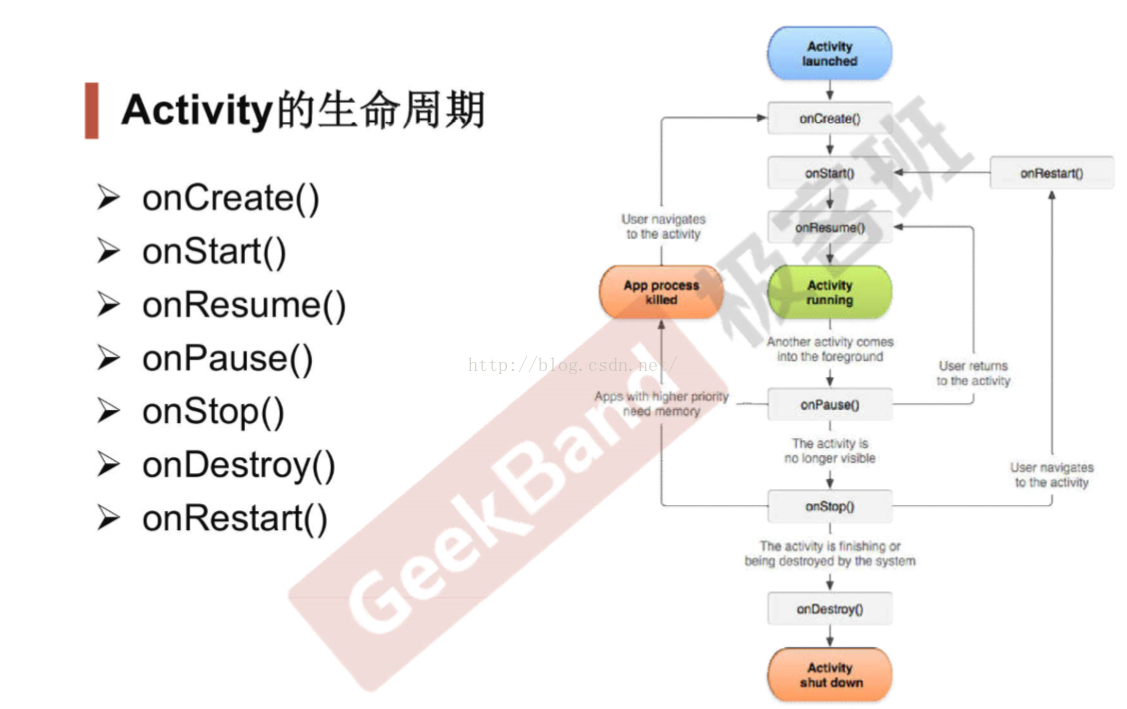
最后,我想分享自己第一周学习之后的两点感受。第一,在学习过程中,会遇到各种各样的问题,有的甚至老师在课上并没有提到过。这时候需要自己耐心解决。比如当发现报错时,一定不要放弃,慢慢理解报错的内容,尝试自己分析找到解决方案。就算自己解决不要,你也可以拿着报错内容向老师,同学求助。而遇到报错就关闭、放弃,是永远解决不了问题的。第二,在短短的视频学习期间,学习到的东西是远远不够的,这时需要留意老师讲的关键字或者途径。看完视频后就能进一步的自学。这样的效果肯定会更好。
首先总结一下第一周的课程内容。任老师用第一个安卓应用打开了本部分内容的学习。当然,在开始的开始。想要开发第一个安卓应用必须要搭建一个Android开发环境,也就是Android Studio。需要注意的是他需要Java的环境,想必参加本次课程学习的都已经对java有一定学习。另外一个点就是,老师上课时使用的Genymotion是个非常不错的虚拟机,推荐自己查阅资料建立(关键的几点为:可能需要翻墙、需要注册一个Genymotion的账号,需要下载Virtual Box、需要在BIOS里面设置虚拟机)。
当你的as环境搭建好之后,我们就可以开始写自己的第一个安卓应用程序了。我作为一个第一次接触android开发的学员,面对如此复杂的开发界面,我确实找不到北。但是,视频学习的好处在于可以多次学习,于是多看了一遍之后发现。对于初学者来说,MainActivity以及Layout以及res这三个点是非常重要的。
MainActivity就是页面,我们可以通过代码与页面进行交互,比如在页面显示一些信息。
Layout就是在界面上可以放上一些控件等等,我们还可以与控件进行一些交互。
res就是页面内的资源,譬如一些图片的资源可以放在这里面,然后给他一个ID,当布局或者活动需要用到该图片的时候可以通过它的ID来引用它。
第一周的最后一节课中还讲到了具体的几个控件,如TextView、Button、EditText。
在布局界面通过"<"控件名">"的方式添加,然后可以给它指定ID,方便后面引用。然后指定大小,以及布局的方位。这些控件大都学习难度不大,但是控件各种各样,数量较多,需要自己看书学习直至熟练运用。特别是常用的控件更要通过反复学习以灵活的运用在编程之中。
另外,Activity的生命周期十分重要,首先需要重点理解记忆这张图。
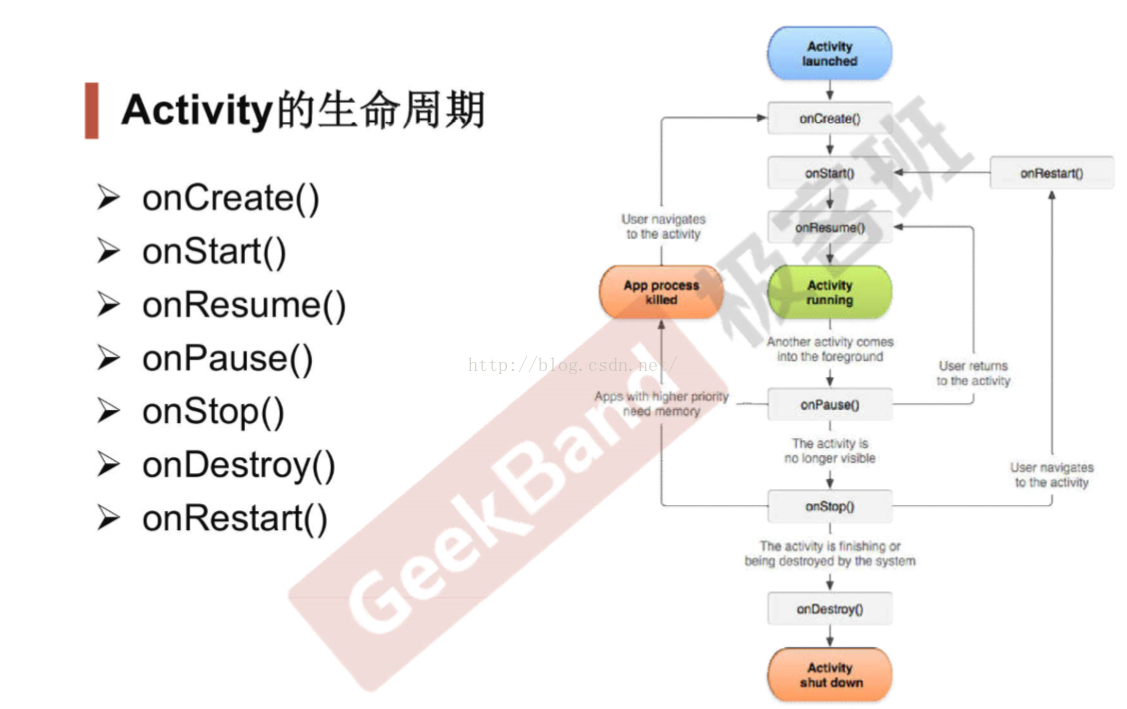
最后,我想分享自己第一周学习之后的两点感受。第一,在学习过程中,会遇到各种各样的问题,有的甚至老师在课上并没有提到过。这时候需要自己耐心解决。比如当发现报错时,一定不要放弃,慢慢理解报错的内容,尝试自己分析找到解决方案。就算自己解决不要,你也可以拿着报错内容向老师,同学求助。而遇到报错就关闭、放弃,是永远解决不了问题的。第二,在短短的视频学习期间,学习到的东西是远远不够的,这时需要留意老师讲的关键字或者途径。看完视频后就能进一步的自学。这样的效果肯定会更好。
相关文章推荐
- android studio入门
- About Location of the android sdk has not been setup in the preferences
- 安卓端打电话和发送短信
- android命名规范
- 如何在mac本上安装android sdk
- MaterialDesign设计风格之自定义toolbar的简单实现
- Android Studio快捷键
- 详解Android中AsyncTask的使用
- Android studio中.so文件的提交
- Android的两种上下文的区别
- Android Studio 使用Gradle引入第三方库文件的总结
- Android学习进阶和IoC
- 收集android上开源的酷炫的交互动画和视觉效果:Interactive-animation
- Android 6.0下出错: UnsatisfiedLinkError: dlopen failed . text relocations
- Android API之ExternalStorage操作
- Android中国开发精英必须知道的内容
- 关于shape
- android---重写TextView实现跑马灯
- swiprefreshlayout主动显示小圆圈
- Android View 测量
